Google Alerts là một trong những công cụ digital marketing miễn phí và phổ biến nhất hiện nay để theo dõi giúp tự động theo dõi thông tin mới trên Internet. Tuy nhiên, không phải ai cũng biết rõ Google Alerts là gì và cách tận dụng công cụ này để phục vụ nhu cầu của cá nhân hoặc doanh nghiệp. Cùng khám phá chi tiết về Google Alerts, cơ chế hoạt động cũng như cách cài đặt và sử dụng trong bài viết dưới đây!
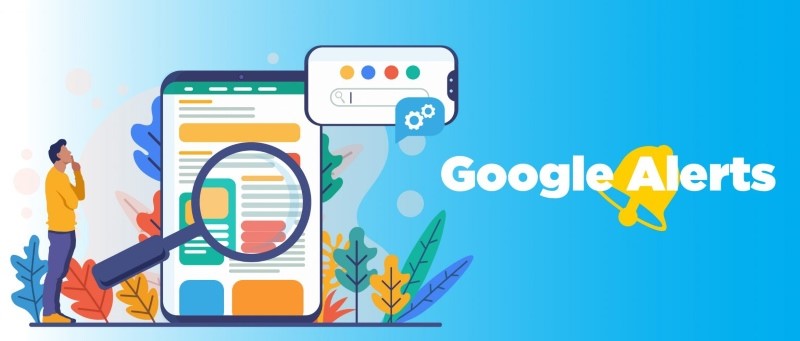
Google Alerts là gì?
Ra mắt vào năm 2003, Google Alerts là một công cụ miễn phí giúp theo dõi nội dung mới trên Internet. Công cụ này tự động quét dữ liệu và gửi thông báo qua email mỗi khi phát hiện nội dung mới phù hợp với từ khóa mà người dùng đã thiết lập.
Google Alert hỗ trợ người dùng theo dõi nhiều nguồn như tin tức, blog, website, video, diễn đàn và tài nguyên tài chính. Đặc biệt, người dùng có thể tùy chỉnh thông báo theo ngôn ngữ, khu vực và tần suất nhận email giúp tối ưu hóa kết quả theo nhu cầu.
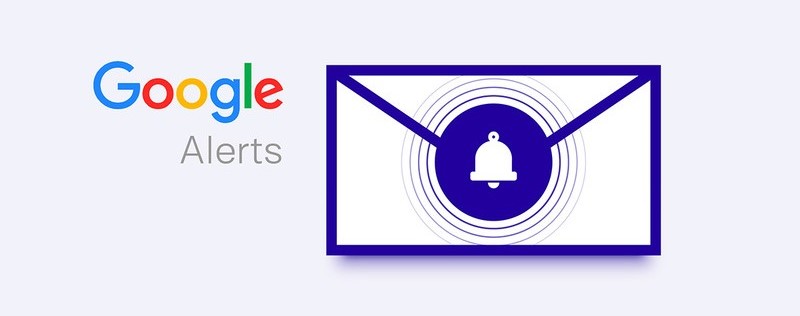
Cơ chế hoạt động của Google Alerts
Cơ chế hoạt động của GG Alerts tuân theo quy luật cơ bản của việc quét và lọc dữ liệu trên Internet thông qua các thuật toán tìm kiếm của Google. Cơ chế này có thể chia thành các bước sau.
Bước 1. Xác định từ khóa
Người dùng nhập từ khóa hoặc cụm từ khóa muốn theo dõi để Google Alerts bắt đầu quét nội dung
Bước 2. Quét dữ liệu trên Internet
Google Alerts sử dụng các thuật toán tìm kiếm để quét hàng triệu trang web, blog, bài viết tin tức, video và các nguồn tài nguyên khác nhằm tìm nội dung liên quan đến từ khóa đã nhập.
Bước 3. Lọc kết quả
Dữ liệu được quét sẽ được lọc dựa trên các tiêu chí mà người dùng đã thiết lập, bao gồm:
- Ngôn ngữ: Chỉ hiển thị nội dung bằng ngôn ngữ được chọn.
- Khu vực: Tập trung vào nội dung từ khu vực địa lý cụ thể.
- Nguồn thông tin: Tin tức, blog, video, diễn đàn,....
- Tần suất thông báo: Ngay lập tức, một lần mỗi ngày hoặc một lần mỗi tuần.
Bước 4. Gửi thông báo
Khi phát hiện nội dung phù hợp, GG Alerts sẽ gửi email thông báo đến người dùng. Nội dung thông báo bao gồm liên kết và tóm tắt ngắn về kết quả mới được tìm thấy.
Bước 5. Cập nhật liên tục
Google Alert không chỉ tìm kiếm một lần mà liên tục quét và cập nhật các nội dung mới phù hợp với từ khóa. Điều này đảm bảo người dùng luôn nhận được thông tin mới nhất theo thời gian thực hoặc theo lịch đã chọn.
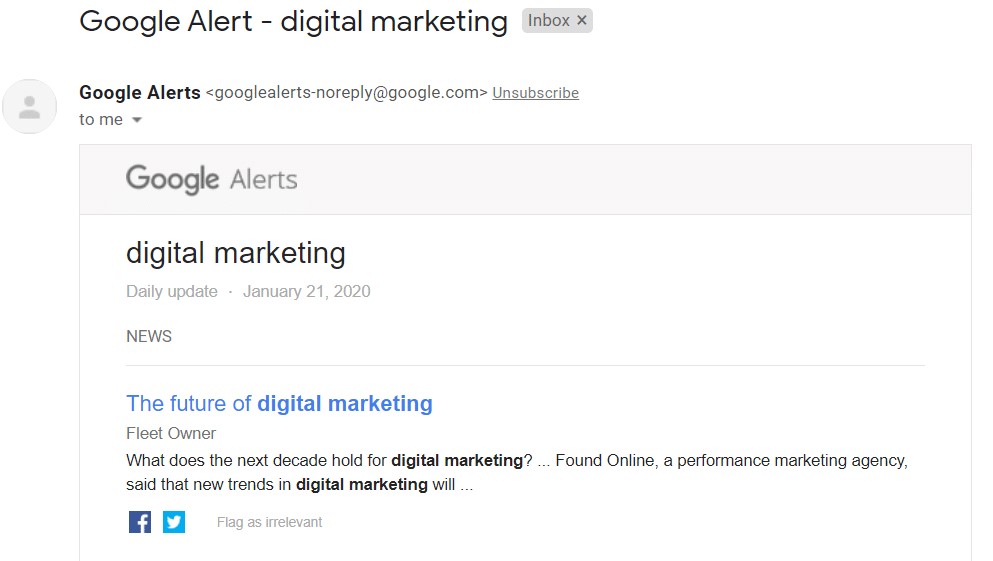
Những lợi ích Google Alerts mang lại cho người dùng
Google Alerts là một công cụ linh hoạt cho phép người dùng theo dõi nhiều nội dung theo nhu cầu cá nhân. Đặc biệt với các nhà tiếp thị và chủ doanh nghiệp nhỏ, công cụ này mang lại nhiều ứng dụng thiết yếu. Dưới đây là một số lợi ích điển hình:
1. Theo dõi thương hiệu của bạn
Theo dõi các đề cập về thương hiệu (Brand Monitoring) là cách hiệu quả để quản lý danh tiếng. Thông thường, khách hàng không trực tiếp cung cấp phản hồi mà thường thảo luận Nhờ công cụ Google Alert, doanh nghiệp có thể phát hiện kịp thời những đánh giá tích cực lẫn tiêu cực, từ đó cải thiện hình ảnh và dịch vụ.
Mẹo: Khi thiết lập cảnh báo từ khóa (Alerts), người dùng nên cân nhắc các lỗi chính tả hoặc cách gọi thân thuộc với người dùng. Ví dụ như đối với thương hiệu "McDonald's" nên thêm các biến thể như "MacDonalds", "Micky D's", "Maccies" hoặc "Maccas". Điều này giúp phát hiện sớm các bài viết, bình luận hoặc đề cập trên các diễn đàn ẩm thực.
2. Theo dõi đối thủ cạnh tranh
Việc cập nhật hoạt động của đối thủ cạnh tranh (Competitor Tracking) cho phép doanh nghiệp nhận biết những thay đổi trong ngành và hiểu rõ cách họ hoạt động, điều này có thể bao gồm đánh giá sản phẩm, dịch vụ hoặc chiến lược tiếp thị của đối thủ để điều chỉnh hoặc cải tiến chiến lược kinh doanh của mình. Nắm bắt những gì đối thủ làm tốt hoặc thậm chí những vấn đề mà họ đang gặp phải, sẽ mang lại cho doanh nghiệp lợi thế đáng kể trong cạnh tranh.
Tương tự như theo dõi thương hiệu, người dùng cần đưa cả các lỗi chính tả phổ biến của tên đối thủ vào truy vấn tìm kiếm và nên tập trung vào 3-5 đối thủ cạnh tranh chính để tránh bị quá tải thông tin.
3. Theo dõi các chủ đề liên quan
Theo dõi các chủ đề liên quan (Related Topics Monitoring) là công cụ giúp doanh nghiệp hiểu rõ hơn về thị trường và đối tượng mục tiêu. Việc này còn giúp phát triển nội dung và các bài đăng trên mạng xã hội một cách hấp dẫn hơn.
Người dùng có thể thiết lập cảnh báo cho các từ khóa liên quan đến xu hướng hoặc các chủ đề nổi bật trong ngành. Hệ thống sẽ cho phép cập nhật nhanh chóng trước các thay đổi và phản ứng kịp thời. Ngoài ra, theo dõi các chủ đề này cũng là nguồn cảm hứng vô cùng giá trị để xây dựng chiến lược nội dung (content marketing) hiệu quả.
4. Theo dõi hoạt động báo chí và truyền thông
Trong lĩnh vực Quan hệ công chúng (Press Monitoring), việc theo dõi các bài báo dựa trên thông cáo báo chí (Press Releases) thường là một thách thức lớn. Các nhà báo thường không thông báo khi sử dụng thông cáo báo chí và kiểm tra thủ công hàng loạt trang tin tức là không khả thi.
Bằng cách sử dụng bộ lọc "News" trong Google Alerts, người dùng có thể nhận được thông báo ngay khi bài báo được xuất bản. Điều này giúp tiết kiệm thời gian và đảm bảo doanh nghiệp luôn cập nhật thông tin một cách nhanh chóng.

Hướng dẫn cài đặt và sử dụng Google Alerts
Cài đặt Google Alerts cũng đơn giản như tìm kiếm trên Google. Dưới đây là các bước chi tiết giúp bạn cài đặt và sử dụng Google Alerts hiệu quả.
Bước 1. Truy cập vào Google Alerts
Đầu tiên, bạn cần truy cập vào trang Google Alerts qua đường link: https://www.google.com/alerts.
Sau khi truy cập, bạn nên kiểm tra xem mình đã đăng nhập vào tài khoản Google hay chưa để có thể sử dụng và lưu các cảnh báo.
- Nếu bạn chưa đăng nhập vào tài khoản Google, bạn hãy nhập email mà bạn muốn nhận Google Notifications.
- Nếu bạn đã đăng nhập, Google sẽ tự động điền thông tin chi tiết của báo cáo về email của bạn.
Bước 2. Nhập từ khóa cần theo dõi
Tại giao diện chính của Google Alerts, bạn nhập từ khóa hoặc cụm từ khóa mà bạn muốn theo dõi vào ô tìm kiếm. Sau khi nhập từ khóa, Google sẽ tự động hiển thị các kết quả mới có liên quan.
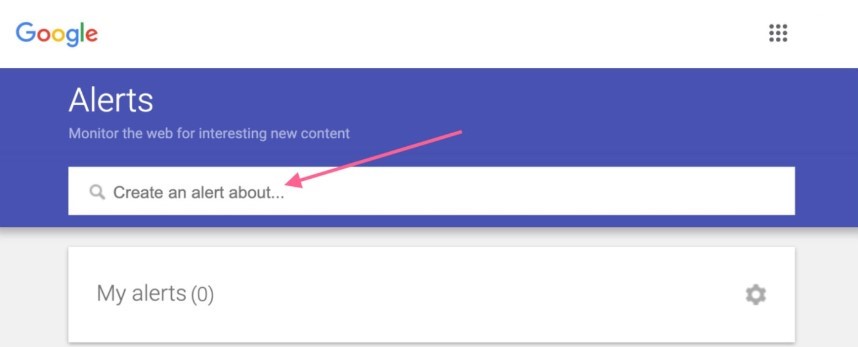
Bước 3. Tùy chỉnh các tùy chọn cảnh báo
Bên cạnh ô tìm kiếm, bạn sẽ thấy một nút "Show options" (Hiển thị các tùy chọn) để tùy chỉnh các thông báo. Các tùy chọn này bao gồm:
- Tần suất (How often): Bạn có thể chọn nhận cảnh báo ngay lập tức (As-it-happens), hàng ngày (Once a day) hoặc hàng tuần (Once a week).
- Nguồn thông tin (Sources): Bạn có thể chọn loại nguồn thông tin bạn muốn theo dõi như tin tức (News), blog, video, diễn đàn hay từ mọi nguồn.
- Ngôn ngữ (Language): Chọn ngôn ngữ của thông tin bạn muốn nhận ví dụ tiếng Việt, tiếng Anh hoặc ngôn ngữ khác.
- Khu vực (Region): Chọn khu vực bạn muốn nhận thông báo, ví dụ: Việt Nam, Mỹ hay toàn cầu.
- Chất lượng (How many): Bạn có thể chọn giữa “Chỉ những kết quả tốt nhất” hoặc “Tất cả kết quả”.
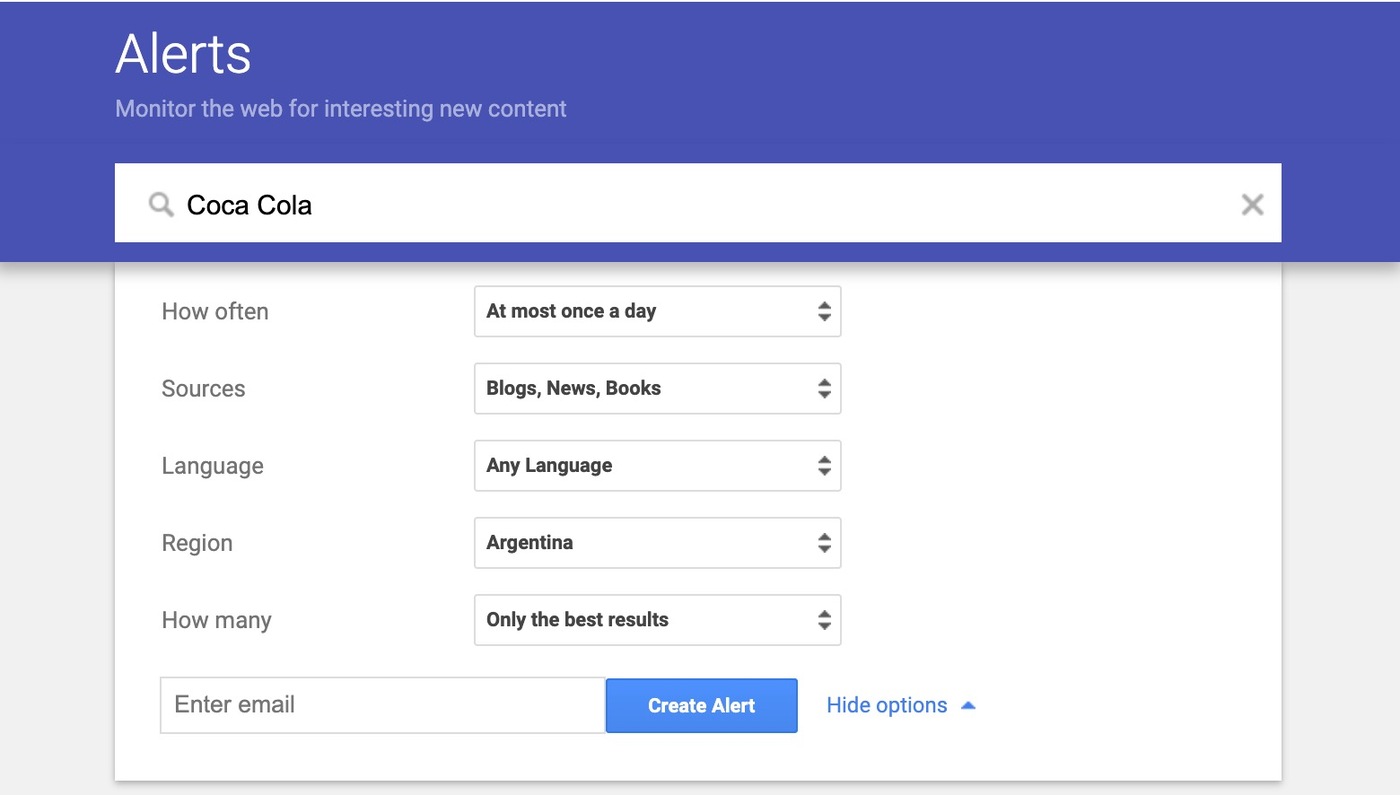
Bước 4. Lưu và quản lý cảnh báo
Khi đã hoàn thành các thiết lập, bạn nhấn vào nút Create Alert (Tạo cảnh báo) để lưu lại. Sau khi bạn đã cài đặt Google Alerts, cảnh báo sẽ được tự động gửi đến email của bạn theo tần suất mà bạn đã chọn.
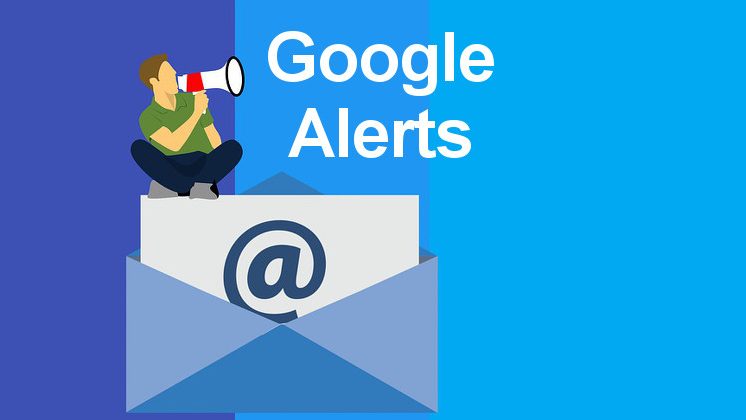
Mẹo sử dụng Google Alerts đạt hiệu quả cao
GG Alerts là một công cụ mạnh mẽ nhưng để tận dụng tối đa tiềm năng, bạn cần biết cách tối ưu hóa các thiết lập và sử dụng thông minh. Dưới đây là một số mẹo giúp bạn sử dụng Google Alerts hiệu quả hơn.
1. Sử dụng toán tử tìm kiếm nâng cao
GG Alerts cho phép bạn sử dụng các toán tử tìm kiếm nâng cao để lọc kết quả tìm kiếm chính xác hơn. Một số toán tử hữu ích mà bạn có thể áp dụng bao gồm:
- Dấu ngoặc kép (""): Tìm kiếm chính xác một cụm từ. Ví dụ: "dịch vụ SEO".
- Dấu cộng (+): Đảm bảo từ khóa phải có mặt trong kết quả. Ví dụ: "digital marketing + chiến lược".
- Dấu trừ (-): Loại bỏ từ khóa không mong muốn. Ví dụ: "quảng cáo - Facebook".
- Dấu sao (*): Thay thế cho bất kỳ từ nào trong truy vấn tìm kiếm. Ví dụ: "dịch vụ * marketing".
2. Tùy chỉnh tần suất thông báo hợp lý
Không phải lúc nào bạn cũng cần nhận thông báo ngay lập tức. Để tránh bị "ngập" trong thông báo, bạn nên chọn tần suất phù hợp với nhu cầu của mình:
- Ngay lập tức: Đối với các thông tin cần cập nhật kịp thời, ví dụ như thông tin về sự kiện hoặc tin tức nóng.
- Hàng ngày: Theo dõi các tin tức tổng hợp hoặc các chủ đề dài hạn.
- Hàng tuần: Chỉ cần cập nhật thông tin một lần mỗi tuần để tổng hợp các kết quả quan trọng.
3. Tạo nhiều cảnh báo cho chủ đề
GG Alerts không giới hạn số lượng cảnh báo (hay truy vấn) mà bạn có thể tạo. Do đó, bạn có thể tận dụng tối đa khả năng này để nâng cao hiệu quả theo dõi thông tin thiết lập bao nhiêu cảnh báo tùy thích cho các từ khóa, chủ đề, hoặc nguồn tin mà bạn quan tâm.
Bằng cách tạo ra nhiều cảnh báo riêng biệt, mỗi cảnh báo sẽ được tối ưu hóa và tập trung vào các chủ đề quan trọng dễ dàng theo dõi và quản lý đồng thời vẫn giữ được số lượng thông báo hợp lý. Ví dụ, nếu muốn theo dõi các bình luận tiêu cực về doanh nghiệp, bạn có thể tạo các cảnh báo kết hợp tên brand với những từ khóa mang tính chỉ trích:
- “Brand” + ghét
- “Brand” + hỏng
- “Brand” + tệ
Với cách này, các thông báo sẽ được cụ thể hóa giúp cá nhân và doanh nghiệp dễ dàng phát hiện các vấn đề cần giải quyết. Ngoài ra, nếu lo ngại việc nhận quá nhiều email, Google Alert cho phép tạo một email tổng hợp chứa nhiều cảnh báo khiến cho việc quản lý thông tin hiệu quả mà không bị quá tải.
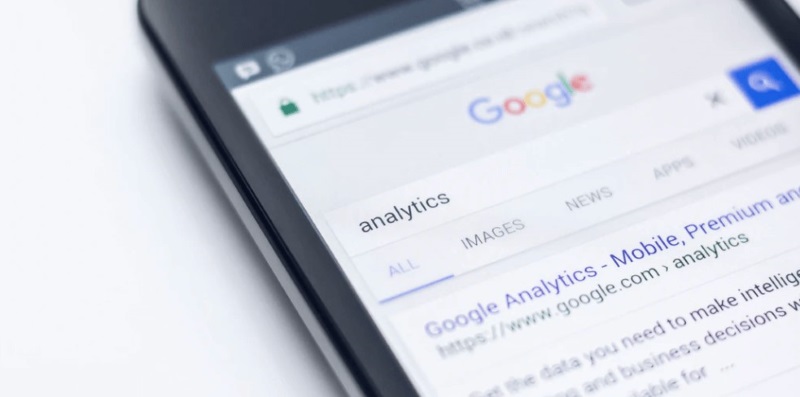
Cách gỡ bỏ Google Alerts nhanh chóng, đơn giản
Khi không còn nhu cầu sử dụng Google Alert, việc gỡ bỏ các cảnh báo này là cần thiết để tránh bị làm phiền. Để gỡ bỏ Google Alerts, bạn chỉ cần làm theo các bước sau:
Bước 1. Truy cập Google Alert
Bạn cần mở trình duyệt và truy cập vào trang GG Alerts. Sau đó, bạn đăng nhập vào tài khoản Google mà mình đã sử dụng để cài đặt Google Alerts.
Bước 2. Tìm cảnh báo muốn gỡ bỏ
Trong trang GG Alerts, bạn sẽ thấy danh sách các cảnh báo đã tạo trước đó. Bạn chỉ cần tìm cảnh báo mà mình muốn gỡ bỏ trong danh sách này.
Bước 3. Gỡ bỏ cảnh báo
Bên cạnh mỗi cảnh báo, bạn sẽ thấy một biểu tượng hình ba chấm hoặc một biểu tượng "X" ở phía bên phải. Bạn chỉ cần nhấp vào biểu tượng này và chọn Xóa hoặc Delete để gỡ bỏ cảnh báo đó.
Bước 4. Xác nhận
Khi nhấp vào "Xóa", một thông báo sẽ xuất hiện để yêu cầu bạn xác nhận việc xóa GG Alerts cảnh báo. Bạn chỉ cần xác nhận và cảnh báo sẽ bị xóa ngay lập tức.
Bước 5. Hoàn tất
Sau khi xác nhận, cảnh báo đó sẽ bị xóa khỏi danh sách của bạn. Bạn sẽ không còn nhận được thông báo liên quan đến từ khóa đó nữa.
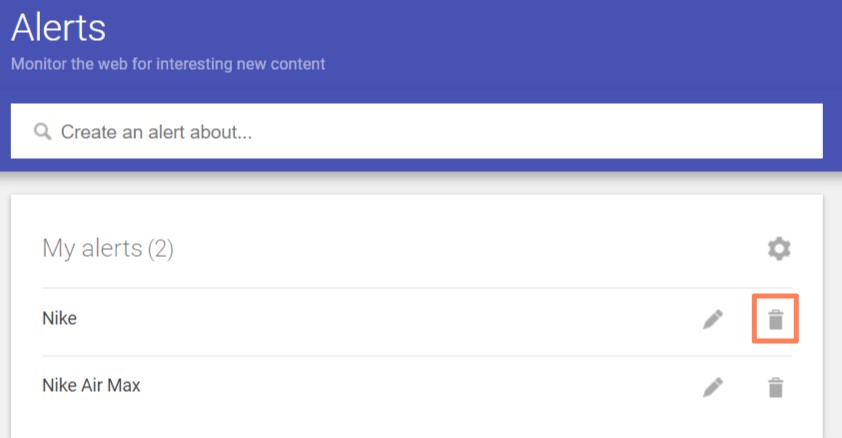
Một số câu hỏi thường gặp về Google Alerts
Google Alert là công cụ hữu ích giúp bạn theo dõi thông tin mới trên Internet nhưng có thể bạn vẫn có một số thắc mắc về cách sử dụng và các tính năng của nó. Dưới đây là những câu hỏi thường gặp mà người dùng thường gặp phải.
1. Có thể theo dõi những loại nội dung nào bằng Google Alerts?
Google Alerts cho phép bạn theo dõi nhiều loại nội dung khác nhau, không giới hạn ở các loại sau:
- Tin tức và bài viết từ các trang web và blog.
- Các video mới trên YouTube và các nền tảng video khác.
- Các bài đăng trên diễn đàn và mạng xã hội.
- Nội dung từ sách và tài liệu học thuật.
- Các thông tin về sản phẩm, dịch vụ và ngành nghề.
Bạn có thể tùy chỉnh theo dõi theo từ khóa cụ thể và các loại nội dung bạn quan tâm.
2. Google Alerts có giới hạn số lần tạo cảnh báo không?
Không, GG Alerts không giới hạn số lượng cảnh báo mà bạn có thể tạo. Bạn có thể tạo nhiều cảnh báo với các từ khóa khác nhau và tùy chỉnh các thiết lập sao cho phù hợp với nhu cầu của mình. Tuy nhiên, Google có thể giới hạn tần suất thông báo hoặc số lượng thông báo mà bạn nhận được mỗi ngày tránh làm phiền người dùng.
3. Có thể chỉnh sửa hoặc xóa cảnh báo đã tạo không?
Bạn hoàn toàn có thể chỉnh sửa hoặc xóa cảnh báo đã tạo trên Google Alert. Để chỉnh sửa, bạn chỉ cần nhấp vào cảnh báo trong danh sách và thay đổi các thiết lập từ khóa, tần suất hoặc nguồn tin. Nếu muốn xóa cảnh báo, bạn chỉ cần nhấp vào biểu tượng "X" bên cạnh cảnh báo để xóa nó khỏi danh sách của bạn.
4. Hạn chế khi sử dụng Google Alerts là gì?
Một số hạn chế của Google Alerts bao gồm:
- Không thể theo dõi nội dung thời gian thực hoàn toàn: Công cụ chỉ quét các nguồn thông tin theo chu kỳ, do đó các kết quả đôi khi không được cập nhật kịp thời và không hoàn toàn chính xác.
- Không thể theo dõi thông tin không có trên internet: Các dữ liệu cá nhân hoặc các thông tin không được lập chỉ mục trên website sẽ không được GG Alerts quét.
- Không theo dõi được các tài khoản mạng xã hội: Google Alerts không cho phép theo dõi các nền tảng mạng xã hội phổ biến như Facebook, Instagram, TikTok, Twitter trong khi mạng xã hội chiếm
hơn 58% người dùng toàn cầu, điều này tạo ra một điểm mù đáng kể trong việc giám sát các cuộc trò chuyện và phản hồi từ khán giả.
5. Tại sao không nhận được thông báo từ Google Alerts?
Nếu bạn không nhận được thông báo, có thể do một số nguyên nhân sau khi cài đặt Google Alerts:
- Từ khóa bạn thiết lập có thể quá cụ thể hoặc không phổ biến nên không có kết quả mới phù hợp.
- Cài đặt tần suất thông báo của bạn có thể chưa được thiết lập đúng hoặc bạn chọn "Chỉ gửi một lần mỗi tuần" và hiện tại chưa có thông tin mới.
- Email thông báo có thể bị chặn bởi bộ lọc spam của dịch vụ email của bạn.
- Bạn có thể đã bị thoát khỏi tài khoản Google hoặc có sự cố về kết nối Internet.
Bạn nên kiểm tra các cài đặt và đảm bảo rằng mọi thứ đều được thiết lập chính xác để nhận thông báo.
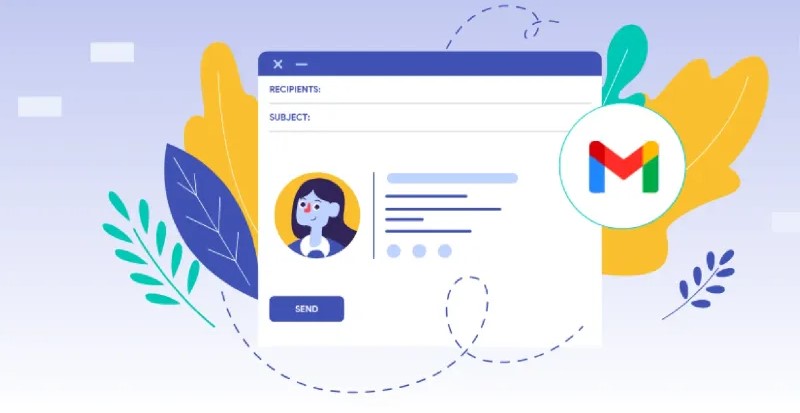
Trong tương lai, Google Alerts sẽ trở thành công cụ thông minh hơn giúp người dùng nhận cảnh báo chính xác hơn từ các nguồn tin cậy và thậm chí theo dõi các phản hồi trên mạng xã hội. Công cụ này sẽ cung cấp khả năng phân tích và cá nhân hóa cảnh báo để đáp ứng nhu cầu theo dõi thị trường hoặc đối thủ cạnh tranh. Với sự phát triển công nghệ bảo mật, Google Alerts sẽ không chỉ đảm bảo tính chính xác mà còn giúp người dùng an tâm. Đây là một công cụ mạnh mẽ mà Phương Nam Vina tin rằng sẽ hỗ trợ hiệu quả trong việc nắm bắt xu hướng và phản ứng kịp thời.
Tham khảo thêm:
![]() Hướng dẫn cách tạo tài khoản Google Search Console
Hướng dẫn cách tạo tài khoản Google Search Console
![]() Google Shopping là gì? Từ A - Z về Google Shopping Ad
Google Shopping là gì? Từ A - Z về Google Shopping Ad
![]() Google Assistant là gì? Cách sử dụng Google Assistant hiệu quả
Google Assistant là gì? Cách sử dụng Google Assistant hiệu quả










